This wikiHow teaches you how to switch between YouTube’s standard and dark themes when you’re using a computer, phone, or tablet. You’ll also learn how to change your YouTube channel’s art, which is the banner that viewers see at the top of your page.
-
1
Open YouTube on your Android. Look for the icon containing a red rectangle with a white sideways triangle inside. You’ll usually find it in the app drawer.
-
2
Tap your profile photo. It’s at the top-right corner of the screen.
-
3
Tap Settings. It’s near the bottom of the menu.
-
4
Tap General.
-
5
Slide the «Dark Theme» switch to
to use the dark theme. The dark theme is a high-contrast color scheme featuring light text on a black and dark gray background.
-
6
Slide the «Dark Theme» switch to
to use standard theme. This restores the look of YouTube to the default theme of dark text on a white background.
-
1
Open YouTube on your phone or tablet. Look for the icon containing a red rectangle with a white sideways triangle inside. You’ll usually find it on the home screen.
-
2
Tap your profile photo. It’s at the top-right corner of the screen.
-
3
Tap Settings. It’s near the bottom of the menu.
-
4
Slide the «Dark Theme» switch to
to use the dark theme. The dark theme is a high-contrast color scheme featuring light text on a black and dark gray background.
-
5
Slide the «Dark Theme» switch to
to use the standard theme. This restores the look of YouTube to the default theme of dark text on a white background.
-
1
Go to https://www.youtube.com in a web browser. If you’re not already signed into your account, follow the on-screen instructions to do so now.
-
2
Click your profile photo. It’s near the top-right corner of the page.
-
3
Click Dark theme On/Off. You’ll see either «On» or «Off» depending on whether you’re currently using the dark theme.
-
4
Slide the «DARK THEME» switch to
to use the dark theme. The dark theme is a high-contrast color scheme featuring light text on a black and dark gray background.
-
5
Slide the «DARK THEME» switch to
to use the standard theme. This turns off the dark theme, restoring the look of YouTube to the default theme of dark text on a white background.
-
1
Go to https://www.youtube.com in a web browser. Use this method if you want to add or update the banner that appears at the top of your YouTube page. It’s not possible change your art on a phone or tablet so you’ll need to use a computer.[1]
- The minimize image size for your channel art is 2048 x 1152. YouTube recommends using an image that’s 2560 x 1440 pixels (but no more than 6 MB in size).
- You can use YouTube’s channel art template to create your art.
-
2
Click your profile photo. It’s at the top-right corner of the page. A menu will expand.
-
3
Click My channel on the menu.
-
4
Click CUSTOMIZE CHANNEL. It’s one of the blue buttons near the top-right area of your channel.
-
5
Hover the mouse cursor over the current channel art. A pencil icon will appear at the top-right corner.
- If you don’t have a custom image at the top of the screen, hover the mouse over the gray diamond pattern (the default channel art).
-
6
Click the pencil at the top-right corner of the image. A menu will expand.
-
7
Click Edit channel art. This opens the «Channel art» window.
-
8
Select your channel art. Here’s how:
- If the image is on your computer, click Upload photos at the top of the window, click Select a photo from your computer, select the image, and then click Open.
- If the image is saved to your Google Photos account, click Your photos at the top of the window, open the folder that contains the image, then click the image to select it.
- If the photo is saved to your YouTube photo gallery, click Gallery, then click the image to select it.
- If the photo is on your computer, click Upload photos.
-
9
Crop or enhance the image (optional). After selecting the image, you’ll see a preview of how it will look on a computer, TV, and mobile phone or tablet.
- Click Adjust the crop if you want to trim the image to a different size. Drag the box to surround the part of the image you want to keep, and click Devices preview to see how it will look.
- To automatically adjust the lighting and color of the image, check the box next to «Auto Enhance» at the bottom-right corner of the window.
-
10
Click Select. This adds the selected art to the top of your channel.
Ask a Question
200 characters left
Include your email address to get a message when this question is answered.
Submit
References
About this article
Article SummaryX
1. Open YouTube.
2. Tap the profile icon.
3. Tap Settings.
4. Tap General (Android only).
5. Toggle «Dark theme» on or off.
Did this summary help you?
Thanks to all authors for creating a page that has been read 10,881 times.
Is this article up to date?
This wikiHow teaches you how to switch between YouTube’s standard and dark themes when you’re using a computer, phone, or tablet. You’ll also learn how to change your YouTube channel’s art, which is the banner that viewers see at the top of your page.
-
1
Open YouTube on your Android. Look for the icon containing a red rectangle with a white sideways triangle inside. You’ll usually find it in the app drawer.
-
2
Tap your profile photo. It’s at the top-right corner of the screen.
-
3
Tap Settings. It’s near the bottom of the menu.
-
4
Tap General.
-
5
Slide the «Dark Theme» switch to
to use the dark theme. The dark theme is a high-contrast color scheme featuring light text on a black and dark gray background.
-
6
Slide the «Dark Theme» switch to
to use standard theme. This restores the look of YouTube to the default theme of dark text on a white background.
-
1
Open YouTube on your phone or tablet. Look for the icon containing a red rectangle with a white sideways triangle inside. You’ll usually find it on the home screen.
-
2
Tap your profile photo. It’s at the top-right corner of the screen.
-
3
Tap Settings. It’s near the bottom of the menu.
-
4
Slide the «Dark Theme» switch to
to use the dark theme. The dark theme is a high-contrast color scheme featuring light text on a black and dark gray background.
-
5
Slide the «Dark Theme» switch to
to use the standard theme. This restores the look of YouTube to the default theme of dark text on a white background.
-
1
Go to https://www.youtube.com in a web browser. If you’re not already signed into your account, follow the on-screen instructions to do so now.
-
2
Click your profile photo. It’s near the top-right corner of the page.
-
3
Click Dark theme On/Off. You’ll see either «On» or «Off» depending on whether you’re currently using the dark theme.
-
4
Slide the «DARK THEME» switch to
to use the dark theme. The dark theme is a high-contrast color scheme featuring light text on a black and dark gray background.
-
5
Slide the «DARK THEME» switch to
to use the standard theme. This turns off the dark theme, restoring the look of YouTube to the default theme of dark text on a white background.
-
1
Go to https://www.youtube.com in a web browser. Use this method if you want to add or update the banner that appears at the top of your YouTube page. It’s not possible change your art on a phone or tablet so you’ll need to use a computer.[1]
- The minimize image size for your channel art is 2048 x 1152. YouTube recommends using an image that’s 2560 x 1440 pixels (but no more than 6 MB in size).
- You can use YouTube’s channel art template to create your art.
-
2
Click your profile photo. It’s at the top-right corner of the page. A menu will expand.
-
3
Click My channel on the menu.
-
4
Click CUSTOMIZE CHANNEL. It’s one of the blue buttons near the top-right area of your channel.
-
5
Hover the mouse cursor over the current channel art. A pencil icon will appear at the top-right corner.
- If you don’t have a custom image at the top of the screen, hover the mouse over the gray diamond pattern (the default channel art).
-
6
Click the pencil at the top-right corner of the image. A menu will expand.
-
7
Click Edit channel art. This opens the «Channel art» window.
-
8
Select your channel art. Here’s how:
- If the image is on your computer, click Upload photos at the top of the window, click Select a photo from your computer, select the image, and then click Open.
- If the image is saved to your Google Photos account, click Your photos at the top of the window, open the folder that contains the image, then click the image to select it.
- If the photo is saved to your YouTube photo gallery, click Gallery, then click the image to select it.
- If the photo is on your computer, click Upload photos.
-
9
Crop or enhance the image (optional). After selecting the image, you’ll see a preview of how it will look on a computer, TV, and mobile phone or tablet.
- Click Adjust the crop if you want to trim the image to a different size. Drag the box to surround the part of the image you want to keep, and click Devices preview to see how it will look.
- To automatically adjust the lighting and color of the image, check the box next to «Auto Enhance» at the bottom-right corner of the window.
-
10
Click Select. This adds the selected art to the top of your channel.
Ask a Question
200 characters left
Include your email address to get a message when this question is answered.
Submit
References
About this article
Article SummaryX
1. Open YouTube.
2. Tap the profile icon.
3. Tap Settings.
4. Tap General (Android only).
5. Toggle «Dark theme» on or off.
Did this summary help you?
Thanks to all authors for creating a page that has been read 10,881 times.
Is this article up to date?
Сделать это можно очень просто – создать интересное оформление и изменить цвет Ютуба.
Оформление – это особенности расположения элементов на страницы и графика, которые пользователи могут настроить под свой вкус. К сожалению, нельзя менять цветовую схему полностью на Ютубе, тем не менее, при желании вы можете проработать отдельные элементы………
Например, из наиболее простых мероприятий – это : ↓
- Включить «Ночной режим»
- Добавить интересное фоновое изображение
- Использовать специальные плагины и стили.
Обратите внимание, что в последних 3 случаях Ютуб будет отображаться «по-новому» только для вас.
Но давайте о всем по порядку и рассмотрим каждый метод подробно ↓↓↓
Внимание !!! – 3-тий способ Лучший – Гениально и Космически Красиво
Выберите свою расцветку
Если старый дизайн YouTube вам уже изрядно приелся, то вы запросто можете освежить его.
Меняются практически все элементы оформления,
А также цветовая схема:
- шрифты
- фон
- кнопки плеера и многое другое.
Самое интересное, что вы запросто можете найти интересную тему, которая связанна с вашим увлечением (игры, фильмы, спорт и прочее).
Например, без проблем можно сделать из рутинного сервиса настоящий кинотеатр или придать полосе прокрутки на плеере оригинальный цвет
Метод 1. Ночной режим
Многие уже слышали о тестовой функции «Ночной режим», которая уже встроена в обновленный дизайн Ютуба.
Вы запросто можете ее активировать, если кликните по значку канала и переместите ползунок в положение «Включить».
Что касается нового дизайна, то вы можете его испытать в любой момент – достаточно проследовать по ссылке http://youtube.com/new.
Этот режим отличается тем, что фон и основные элементы оформления принимают темные оттенки.
Это необходимо в том случае, если вы работаете с сервисом в темное время суток, ведь, как известно, стандартные белый фон очень слепит…….
P.S – Отключить опцию можно весьма просто – кликните по значку канала и переместите ползунок в положение «Отключить».
Метод 2. Меняем фон канала
Внимание!
Этот метод исключительно для владельцев собственных каналов, которые хотят слегка улучшить свой проект и сделать его запоминающимся.
В чем, собственно, особенность ???
Меняется лишь небольшая часть канала – его верхняя часть, но, в целом, можно создать весьма зрелищный проект.
Примеры ↓

Для этого вам потребуется картинка с разрешением 2560×1440 пикселей и весом не более 4 Мб.
Вы можете найти в сети уже готовые PSD-макеты, скачать картинки или разработать шапку с нуля.
Используя оригинальную графику, вы можете создать интересный цвет вашего канала на Ютуб.
Инструкция по добавлению на канал: ↓↓↓
- перейдите на главную страницу вашего канала;
- наведите курсор мыши в верхний правый угол (выберите значок «Редактировать»);
- теперь кликаем на «Изменить оформление»;
- указываем нужное изображением или выбираем любой цвет из доступных на Ютуб;
- делаем кадровку и сохраняем результат.
Метод 3. Выбираем готовый стиль (цвет) для Ютуб
На этот счет в сети есть множество сайтов с различными темами.
В этом случае полностью меняется цветовая схема, а также основные элементы оформления.
Наиболее простой метод, как поменять цвет Ютуба – это зайти на сайт https://userstyles.org/styles/browse/youtube, где представлен очень большой выбор стилей.
Давайте рассмотрим простую инструкцию, чтобы выбрать новый цвет: ↓↓↓
- выберите тему, которая вам пришлась по вкусу;
- нажмите на кнопку «Install»;
- дожидаемся загрузки специального расширения и активируем его в меню;
- теперь выбираем подходящую тему;
- обновляем Ютуб и наслаждаемся обновленным цветом.
Метод 4. Другие расширения
В магазине приложений можно найти десятки плагинов, при помощи которых может без труда изменить практически любой сайт.
Это неплохое решение, если вы хотите поменять цвет для Ютуба.
1) Live CSS Editor – популярная программа, которая помогает в режиме реального времени редактировать таблицы стилей.
Работает она достаточно просто, но для использования потребуются хотя бы базовые знания работы с CSS.
Преимущество состоит в том, что вы можете очень гибко настроить страницу под себя, создавая самые разнообразные цветовые схемы.
Например, самый простой вариант с оригинальным фоном будет выглядеть так: ↓
body {
background: url(ССЫЛКА_НА_ФОН) ;
background-size: 100% 100%;
!important;
}
2) Stylebot – это тоже очень просто приложение. С его помощью вы можете очень легко редактировать шрифты, коды, фон и прочее.
Достаточно навести курсор мыши на нужный элемент и прописать для него нужный цвет и другое !!!
Таким образом, если вы хотите внести в свою жизнь немного красок и улучшить рутинный интерфейс YouTube, тогда предлагаем вам использовать наши рекомендации по выбору цвета лично.
Сделать темную тему в Ютубе пользователь сможет через настройки приложения. Причем, компьютерная и мобильная версии синхронизируются: в веб-версии показано, что тема «Такая же, как и на устройстве».
Оглавление
- Настройка тем на Ютубе
- На смартфоне
- С компьютерной версии
- Плагины для изменения темы в Ютубе
- Почему тема оформления не меняется в YouTube
Настройка тем на Ютубе
В мобильной и компьютерной версиях можно изменить цвет интерфейса: темный или светлый. Второй установлен как стандартный, поэтому в условиях низкого освещения или в темное время суток, пользователь может переключиться на «Черный».
Есть несколько способов, как включить:
- на смартфоне и ПК в разделе: «Темы»;
- воспользоваться плагином с темной темой.
Последний вариант подходит, если «черный» не отображается или не работает в браузере. Установка дополнительных компонентов возможна в веб-обозревателях: Google Chrome, Mozilla и Opera. Пользователю нужно перейти в магазин расширений и по названию найти плагин для переключения режимов.
На смартфоне
Через смартфон не нужно устанавливать дополнительные приложения или плагины.
Включить темную тему в Ютубе возможно через раздел настроек:
- Зайти в приложение YouTube- нажать по значку своей аватарки.
- В появившемся списке: «Настройки» – Общие.
- Темная тема – включить.
Если смартфон синхронизирован с компьютером, то получится сделать темную тему для Ютуба на ПК. Оттенок автоматически изменится и его можно поменять на светлый, отдельно указав параметр для веб-версии.
С компьютерной версии
На ПК, поставить тему в Ютубе, пользователь сможет через тот же раздел «Настройки». Но в отличие от мобильной, опция вынесена из дополнительного меню.
Как сделать Ютуб черным в браузере:
- Перейти в социальную сеть.
- Нажать по значку своей аватарки.
- В выпадающем меню: «Тема» – выбрать «Темная» или «Светлая».
Указав на смартфоне и подключившись к тому же аккаунту, появится пункт: «Как на устройстве». Это значит, что изменив через ПК или мобильную версию, поменяется оттенок. Но если указать разные параметры, то цвет интерфейса будет независим для каждого устройства.
Плагины для изменения темы в Ютубе
В основном, плагины для изменения цвета работают со всеми сайтами. То есть, устанавливая в браузер, пользователь изменит оттенок всех вкладок, которые были открыты.
Установить и убрать темную тему в Ютубе в Google Chrome:
- Нажать сверху по значку пазла – Расширения.
- Перейти в магазин – вписать в поиске или перейти по ссылке: «Dark Mode».
- Разрешить установку плагина в браузер.
- Обновить страницу с Ютубом.
После установки, в верхней части обозревателя, появится иконка с плагином. Нажав по нему, можно активировать или выключить темный режим.
Почему тема оформления не меняется в YouTube
Иногда при переключении темы в Ютубе появляются ошибки. Это связано с отсутствием обновлений или пользователю нужно проверить текущую версию операционной системы. Относительно сайта, такая проблема возникает редко, потому что она связана лишь с версией браузера.
Что делать, если в мобильном приложении не меняется тема:
- проверить последние обновления в Play Market или AppStore;
- отключить и включить заново темный режим на смартфоне;
- удалить лаунчеры и приложения, которые меняют оформление на телефоне.
К примеру, на многих смартфонах, выпущенных с 2019 года, появилась «Темная тема» в стандартных настройках. Приложения, включая YouTube, подстраиваются под настройки системы. Поэтому, чтобы избежать ошибок и сбоев, нужно выключить и включить режим заново.
На чтение 4 мин. Опубликовано 17.02.2021
Содержание
- Как включить темное оформление в YouTube в браузере на ПК
- Включение темной темы в YouTube на смартфоне
- На Android
- На iOS
- В мобильной веб-версии Ютуба
- Что делать если в YouTube нет необходимой функции
- Отключение темной темы
- На компьютере
- На Андроид
- На iOS
Многим пользователям будет интересно узнать, как сделать темную тему в Ютубе. Эта функция позволяет изменить цветовое оформление видеохостинга и сделать его более комфортным для просмотра, например, в вечернее время. Воспользоваться ей можно как на компьютере, так и на мобильном устройстве.
Как включить темное оформление в YouTube в браузере на ПК
Чтобы сделать темную тему в Ютуб на ПК, нужно поочередно выполнить следующие шаги:
- Открыть обозреватель.
- Кликнуть по иконке меню в правом верхнем углу.
- Найти раздел «Тема».
- Выбрать «Темная».
Внешний вид YouTube изменится.
Чтобы в браузере на ПК и в приложении была одинаковая цветовая схема, нужно нажать «Как на устройстве».
Включение темной темы в YouTube на смартфоне
На мобильной технике под управлением Андроид и iOS изменение оформления выполняется по-разному.
На Android
Чтобы включить темную тему в Ютубе на Андроид, необходимо:
- Запустить приложение.
- Кликнуть по иконке меню вверху справа.
- Перейти в «Настройки».
- Выбрать «Общие».
- Нажать на нужную опцию.
Внешний вид экрана изменится.
На iOS
Чтобы сделать YouTube черным на iOS, потребуется выполнить меньше шагов в сравнении с техникой на Андроид. Инструкция:
- Открыть видеохостинг.
- Кликнуть по иконке меню.
- Выбрать «Настройки».
- Сдвинуть бегунок напротив нужной строки в сторону.
Новый фон будет активен постоянно до момента его отключения.
В мобильной веб-версии Ютуба
Поставить в Ютубе тему черного цвета на телефоне в мобильном обозревателе не удастся, т.к. разработчики не предусмотрели для него необходимую функцию. Это можно объяснить тем, что для смартфонов в первую очередь предназначено приложение.
Мобильная версия используется в тех случаях, когда человек не может или не хочет устанавливать на телефон YouTube и поэтому открывает сервис через браузер. Т.к. полная веб-версия не адаптирована для маленьких экранов смартфонов, разработчики создали мобильную, удобную для просмотра видео, но оснащенную меньшим количеством функциональных возможностей.
Если пользователю все-таки нужно сделать Ютуб черным, он может обратиться к настройкам своего смартфона. В зависимости от вида операционной системы, ее версии и встроенной оболочки от производителя в телефоне может быть «Ночной режим» или «Темная тема», который поменяет оформление полностью на мобильном устройстве, а не только на YouTube.
Если в смартфоне нет нужного инструмента, на Андроид-смартфонах можно открыть Play Market и ввести в поисковой строке «Темная тема». Появится множество приложений, которые помогут изменить оформление экрана.
Что делать если в YouTube нет необходимой функции
Если в YouTube нет нужного режима, скорее всего, на телефоне установлена старая версия приложения. Необходимо обновить ее или удалить, а затем скачать заново. С большой вероятностью это позволит решить проблему.
Если в Ютубе функция по-прежнему отсутствует, сменить оформление на черное можно в настройках смартфона или с помощью стороннего ПО из Play Market.
Отключение темной темы
Чтобы убрать черный Ютуб, достаточно выполнить действия, обратные включению этой функции.
На компьютере
Чтобы вернуть оформление на светлое в YouTube на ПК, нужно:
- Перейти в меню.
- Кликнуть на раздел «Тема».
- Нажать «Светлая».
Оформление изменится.
На Андроид
Действия для Android-устройств:
- Кликнуть по иконке меню в правом углу.
- Кликнуть «Настройки».
- Нажать «Общие».
- Нажать на нужную функцию.
Экран снова станет светлым.
На iOS
Руководство для техники Apple:
- Кликнуть по иконке меню.
- Нажать «Настройки».
- Переместить бегунок напротив необходимой строки в противоположную сторону.
Оформление приложения изменится.
Если пользователь желает изменить тему оформления YouTube на черную, такая возможность ему доступна в браузере на ПК, а также в приложении на iOS и Android. В мобильной версии видеохостинга данная функция отсутствует.
Екатерина Панова
Давно занимаюсь социальными сетями и СММ, первой узнаю о новых фишках и обновлениях, которые всегда публикую на своем сайте.
Задать вопрос
Задавайте интересующие вопросы, постараюсь ответить
Включение ночного режима в Youtube — инструкция и как вернуть стандартный вид
На чтение 4 мин Просмотров 703
На популярной платформе для просмотра видеороликов с обновлением стала возможна смена режима «Ютуб». Теперь у пользователей появилась возможность выбрать между дневной и ночной темой.
Содержание
- Что за ночной режим в «Ютубе»
- Для чего нужен
- Плюсы и минусы функции
- Как включить ночной режим на YouTube
- На телефоне
- На компьютере
- Отключение ночного режима
- Обзор
Что за ночной режим в «Ютубе»
Видеохостинг YouTube, как и другие многочисленные сайты и приложения, добавил в свой арсенал возможность выбрать интерфейс: дневной или ночной.
Стандартным является белый фон экрана, что удобно в светлое время суток. В темноте на помощь приходит «Ночной режим», то есть черный цвет фона и приглушенная яркость экрана.
Для чего нужен
Разработчики на постоянной основе развивают интерфейс для наибольшего удобства, и эта функция делает комфортным для веб-серферов знакомство с контентом в любое время суток. При недостатке освещения функция затемнения позволяет использовать приложение и просматривать видеоролики, не перенапрягая органов зрения благодаря черному фону.
Плюсы и минусы функции
К плюсам темного фона однозначно можно отнести облегченное восприятие изображения на экране – пользователь может не переживать за здоровье своих глаз. Кроме того, при выборе ночной темы свечение экрана не мешает окружающим, поскольку яркость убавляется, а фон становится черным. В длительной перспективе темный интерфейс менее вреден для зрения, что подтверждено исследованиями ученых. Также некоторые из пользователей отмечают, что аккумулятор телефона при применении затемнения медленнее разряжается.
Однако при дневном освещении темный интерфейс раздражает органы зрения. Из-за резкого контраста черного и белого цветов информация сложнее воспринимается, и глаза быстрее утомляются.
Например, текст белым шрифтом на темном фоне выглядит размыто и неразборчиво из-за свечения, которое создают вокруг себя буквы.
Как включить ночной режим на YouTube
Включить затемненный фон экрана можно не только на ПК, но и в приложении для смартфона.
На телефоне
Для того чтобы изменить фоновый цвет в приложении, сделайте следующее:
- Войдите в свой аккаунт.
- Нажмите на изображение профиля в верхнем правом углу.
- Из появившегося меню выберите «Настройки» (значок шестеренки).
- Перейдите в раздел «Общие», затем откройте вкладку «Оформление».
- Выберите опцию «Ночной режим» и включите ее, кликнув на значок.
Оформление, которое вы выбрали, сохраняется автоматически, поэтому можно закрывать настройки и приступать к просмотру видеороликов. Эта функция доступна владельцам смартфонов с любой операционной системой. Последовательность действий одинакова на Андроид и iOS.
На компьютере
Включить затемнение на компьютере или ноутбуке можно, следуя небольшой инструкции:
- Откройте браузер и перейдите на официальный сайт видеохостинга.
- Выполните вход в аккаунт.
- Нажав на изображение вашего канала, перейдите в меню.
- Перейдите к «Теме» (она имеет значок полумесяца).
- Выберите из трех рекомендованных вариантов (как на устройстве, темная, светлая) нужную тему и кликните на нее.
Настройки дневного или ночного интерфейса не синхронизируются, поэтому на каждом устройстве режим выбирается отдельно.
Отключение ночного режима
Если вы хотите вернуться к дневному фону, можно отключить функцию затемнения. Для смены режима в «Ютуб» необходимо:
- Открыть приложение на смартфоне или перейти на официальный сайт видеохостинга «Ютуб» на компьютере.
- Выполнить вход в свой аккаунт.
- Перейти в настройки, нажав на изображение профиля.
- В нужной категории изменить тему, кликнув на нее (индикатор значка станет серым).
Любой пользователь YouTube может изменить настройки под себя всего за несколько секунд.
Обзор
На чтение 6 мин Просмотров 1.3к. Опубликовано 14.08.2021
YouTube — флагман среди видеохостингов: быстрее конкурентов задает новые стандарты, раньше обрастает трендами и почти беспрерывно экспериментирует с точки зрения доступного функционала. Разработчики уже давно ввели поддержку видеороликов с разрешением до 8K, ввели подписки на каналы, а заодно — обновили интерфейс. Среди важных нововведений — возможность сделать темную тему на «Ютуб» и подстроиться под просмотр контента в условиях недостаточной освещенности.
Содержание
- Как включить темную тему на «Ютуб» в браузере на ПК
- Включение темной темы на YouTube на смартфоне
- На Android
- На iOS
- В мобильной веб-версии «Ютуба»
- Что делать, если на Youtube нет необходимой функции
- Отключение темной темы
- На компьютере
- На «Андроид»
- На iOS
- Вердикт
Как включить темную тему на «Ютуб» в браузере на ПК
Оформление интерфейса YouTube на компьютере разработчики разрешают сменить через специальное контекстное меню, вызываемое при нажатии на личный аватар в правой верхней части интерфейса (кнопка доступна лишь после пройденной авторизации). В браузере сразу появится вертикальное меню с дополнительными выпадающими меню и пунктом «Темная тема».
«Ютуб» предлагает сделать или оформление «как на устройстве» (если аккаунт синхронизирован еще и со смартфоном или планшетом), или включить темную или светлую тему. Выбранные параметры применяются сразу же — перезагружать веб-страницу необязательно.
Выбирается темная тема на «Ютуб» даже без предварительной авторизации: разработчики разрешают сразу включить подходящее оформление на страницах видеохостинга, вызвав вертикальное контекстное меню с помощью иконки троеточия из правого верхнего угла. Из появившегося списка достаточно выбрать верхний пункт, а после дождаться обновления интерфейса. Фон станет черным, а шрифт «Ютуб» сделает белым, а поэтому — более читабельным и выразительным.
Включение темной темы на YouTube на смартфоне
Мобильная техника выдвигает иные правила для смены оформления: включать новый дизайн предстоит через «Настройки», а не через контекстное меню. Порядок действий на операционных системах от Google и Apple во многом схожий — различаются лишь некоторые детали.
На Android
- темная тема доступна официально на YouTube в приложении: потребуется заранее обновиться до последней версии и авторизоваться. Алгоритм действий выглядит следующим образом:
- нажать на иконку профиля и вызвать контекстное меню;
- среди пунктов появившегося списка необходим «Настройки», где разработчики предлагают включить новые настройки приватности на «Ютуб», а заодно разобраться с языком интерфейса, историей просмотров и иными деталями;
- выбрать раздел «общие» и спуститься до пункта «Тема»;
- перевести ползунок в активное, зеленое положение или — в зависимости от версии программного обеспечения — раскрыть дополнительные параметры и уже там сделать новую тему для «Ютуб».
На iOS
Мобильная операционная система от Apple частично диктует собственные правила и, с технической точки зрения, автоматически переключает оформление YouTube после авторизации на ту тему, которая выбрана по умолчанию на iOS. Но встречаются и исключения, поэтому предстоит повторить похожий порядок действий:
- кликнуть по иконке профиля, выбрать «Настройки» в появившемся меню;
- спуститься до раздела «Общие», переключиться на пункт «Тема»;
- выбрать светлое или темное оформление, и включить новый дизайн.
В мобильной веб-версии «Ютуба»
Мобильные браузеры (по умолчанию Safari для iOS и Google Chrome для Android) не поддерживают функцию смены оформления и не разрешают выбрать темную тему в «Ютубе», как в официальном приложении или на компьютере. Проблема не решается ни сменой оформления интерфейса в операционной системе (даже переход на темную тему на iOS и Android не повлияет на дизайн YouTube), ни загрузкой дополнительного программного обеспечения из App Store или Play Market.
Разработчики рекомендуют загрузить официальную версию «Ютуб» и уже там разбираться с оформлением. Альтернативного пути не предусмотрено.
Что делать, если на Youtube нет необходимой функции
Браузерная версия «Ютуб» разрешает включить темную тему вне зависимости от версии веб-обозревателя (и все же исключения встречаются — редко, но тот же Internet Explorer смену дизайна не поддерживает официально). На мобильных операционных системах iOS и Android правила иные: без загрузки обновлений сделать выбор в пользу светлой или черной темы нельзя — соответствующий пункт меню банально не появится в настройках личного профиля.
Проблема решается посещением Play Market для Android и App Store для iOS и загрузкой актуальных — промежуточных и глобальных — обновлений. Если мобильная техника не поддерживает новые визуальные параметры, то включать новое оформление на «Ютуб» предстоит окольными путями. Речь преимущественно о модификации Vanced, представленной для «Андроид» (техника Apple не поддерживается) и предназначенной для смены темы, отключения рекламы и активации дополнительных функций (появится шанс сделать даже новые плейлисты). Метод радикальный, но порой необходимый — иначе включить новые параметры не выйдет.
Отключение темной темы
Если выбранное оформление на «Ютуб» уже не подходит или черный фон еще хуже влияет на то, усталость глаз при просмотре, то разработчики рекомендуют сделать все как было раньше. И действовать предстоит по крайне предсказуемому сценарию.
На компьютере
Браузеры разрешают вызвать настройки из правой верхней части интерфейса, а затем — кликнуть по уже знакомой кнопке для смены оформления. Вступают в силы перемены практически сразу — без лишних действий или перезагрузок веб-страницы.
На «Андроид»
Как и в случае с активацией темной темы на «Ютуб», сделать светлую разработчики предлагают через «Настройки», в меню «Общие». После перехода достаточно деактивировать ползунок и дождаться загрузки нового оформления.
На iOS
Порядок действий на «Ютуб» уже знакомый. Сделать предстоит следующее:
- вызвать контекстное меню и выбрать пункт «Настройки» в нижней части списка;
- перейти к параметрам и открыть раздел «Общие»;
- перевести ползунок «Темная тема» в неактивное, серое положение. Дождаться смены оформления или перезагрузить «Ютуб».
Вердикт
Установить тёмную тему на YouTube несложно ни на iOS и Android, ни на компьютерах — достаточно воспользоваться тематическими контекстными меню с параметрами. Проблемы возникнет лишь с мобильными браузерами, смартфонами и планшетами, не поддерживающими обновления для приложений. Если не касаться исключений, то включить темную тему на «Ютуб» — дело на пару секунд. И сделать все сможет даже новичок!
This wikiHow teaches you how to switch between YouTube’s standard and dark themes when you’re using a computer, phone, or tablet. You’ll also learn how to change your YouTube channel’s art, which is the banner that viewers see at the top of your page.
-
1
Open YouTube on your Android. Look for the icon containing a red rectangle with a white sideways triangle inside. You’ll usually find it in the app drawer.
-
2
Tap your profile photo. It’s at the top-right corner of the screen.
-
3
Tap Settings. It’s near the bottom of the menu.
-
4
Tap General.
-
5
Slide the «Dark Theme» switch to
to use the dark theme. The dark theme is a high-contrast color scheme featuring light text on a black and dark gray background.
-
6
Slide the «Dark Theme» switch to
to use standard theme. This restores the look of YouTube to the default theme of dark text on a white background.
-
1
Open YouTube on your phone or tablet. Look for the icon containing a red rectangle with a white sideways triangle inside. You’ll usually find it on the home screen.
-
2
Tap your profile photo. It’s at the top-right corner of the screen.
-
3
Tap Settings. It’s near the bottom of the menu.
-
4
Slide the «Dark Theme» switch to
to use the dark theme. The dark theme is a high-contrast color scheme featuring light text on a black and dark gray background.
-
5
Slide the «Dark Theme» switch to
to use the standard theme. This restores the look of YouTube to the default theme of dark text on a white background.
-
1
Go to https://www.youtube.com in a web browser. If you’re not already signed into your account, follow the on-screen instructions to do so now.
-
2
Click your profile photo. It’s near the top-right corner of the page.
-
3
Click Dark theme On/Off. You’ll see either «On» or «Off» depending on whether you’re currently using the dark theme.
-
4
Slide the «DARK THEME» switch to
to use the dark theme. The dark theme is a high-contrast color scheme featuring light text on a black and dark gray background.
-
5
Slide the «DARK THEME» switch to
to use the standard theme. This turns off the dark theme, restoring the look of YouTube to the default theme of dark text on a white background.
-
1
Go to https://www.youtube.com in a web browser. Use this method if you want to add or update the banner that appears at the top of your YouTube page. It’s not possible change your art on a phone or tablet so you’ll need to use a computer.[1]
- The minimize image size for your channel art is 2048 x 1152. YouTube recommends using an image that’s 2560 x 1440 pixels (but no more than 6 MB in size).
- You can use YouTube’s channel art template to create your art.
-
2
Click your profile photo. It’s at the top-right corner of the page. A menu will expand.
-
3
Click My channel on the menu.
-
4
Click CUSTOMIZE CHANNEL. It’s one of the blue buttons near the top-right area of your channel.
-
5
Hover the mouse cursor over the current channel art. A pencil icon will appear at the top-right corner.
- If you don’t have a custom image at the top of the screen, hover the mouse over the gray diamond pattern (the default channel art).
-
6
Click the pencil at the top-right corner of the image. A menu will expand.
-
7
Click Edit channel art. This opens the «Channel art» window.
-
8
Select your channel art. Here’s how:
- If the image is on your computer, click Upload photos at the top of the window, click Select a photo from your computer, select the image, and then click Open.
- If the image is saved to your Google Photos account, click Your photos at the top of the window, open the folder that contains the image, then click the image to select it.
- If the photo is saved to your YouTube photo gallery, click Gallery, then click the image to select it.
- If the photo is on your computer, click Upload photos.
-
9
Crop or enhance the image (optional). After selecting the image, you’ll see a preview of how it will look on a computer, TV, and mobile phone or tablet.
- Click Adjust the crop if you want to trim the image to a different size. Drag the box to surround the part of the image you want to keep, and click Devices preview to see how it will look.
- To automatically adjust the lighting and color of the image, check the box next to «Auto Enhance» at the bottom-right corner of the window.
-
10
Click Select. This adds the selected art to the top of your channel.
Ask a Question
200 characters left
Include your email address to get a message when this question is answered.
Submit
References
About this article
Article SummaryX
1. Open YouTube.
2. Tap the profile icon.
3. Tap Settings.
4. Tap General (Android only).
5. Toggle «Dark theme» on or off.
Did this summary help you?
Thanks to all authors for creating a page that has been read 10,881 times.
Is this article up to date?
This wikiHow teaches you how to switch between YouTube’s standard and dark themes when you’re using a computer, phone, or tablet. You’ll also learn how to change your YouTube channel’s art, which is the banner that viewers see at the top of your page.
-
1
Open YouTube on your Android. Look for the icon containing a red rectangle with a white sideways triangle inside. You’ll usually find it in the app drawer.
-
2
Tap your profile photo. It’s at the top-right corner of the screen.
-
3
Tap Settings. It’s near the bottom of the menu.
-
4
Tap General.
-
5
Slide the «Dark Theme» switch to
to use the dark theme. The dark theme is a high-contrast color scheme featuring light text on a black and dark gray background.
-
6
Slide the «Dark Theme» switch to
to use standard theme. This restores the look of YouTube to the default theme of dark text on a white background.
-
1
Open YouTube on your phone or tablet. Look for the icon containing a red rectangle with a white sideways triangle inside. You’ll usually find it on the home screen.
-
2
Tap your profile photo. It’s at the top-right corner of the screen.
-
3
Tap Settings. It’s near the bottom of the menu.
-
4
Slide the «Dark Theme» switch to
to use the dark theme. The dark theme is a high-contrast color scheme featuring light text on a black and dark gray background.
-
5
Slide the «Dark Theme» switch to
to use the standard theme. This restores the look of YouTube to the default theme of dark text on a white background.
-
1
Go to https://www.youtube.com in a web browser. If you’re not already signed into your account, follow the on-screen instructions to do so now.
-
2
Click your profile photo. It’s near the top-right corner of the page.
-
3
Click Dark theme On/Off. You’ll see either «On» or «Off» depending on whether you’re currently using the dark theme.
-
4
Slide the «DARK THEME» switch to
to use the dark theme. The dark theme is a high-contrast color scheme featuring light text on a black and dark gray background.
-
5
Slide the «DARK THEME» switch to
to use the standard theme. This turns off the dark theme, restoring the look of YouTube to the default theme of dark text on a white background.
-
1
Go to https://www.youtube.com in a web browser. Use this method if you want to add or update the banner that appears at the top of your YouTube page. It’s not possible change your art on a phone or tablet so you’ll need to use a computer.[1]
- The minimize image size for your channel art is 2048 x 1152. YouTube recommends using an image that’s 2560 x 1440 pixels (but no more than 6 MB in size).
- You can use YouTube’s channel art template to create your art.
-
2
Click your profile photo. It’s at the top-right corner of the page. A menu will expand.
-
3
Click My channel on the menu.
-
4
Click CUSTOMIZE CHANNEL. It’s one of the blue buttons near the top-right area of your channel.
-
5
Hover the mouse cursor over the current channel art. A pencil icon will appear at the top-right corner.
- If you don’t have a custom image at the top of the screen, hover the mouse over the gray diamond pattern (the default channel art).
-
6
Click the pencil at the top-right corner of the image. A menu will expand.
-
7
Click Edit channel art. This opens the «Channel art» window.
-
8
Select your channel art. Here’s how:
- If the image is on your computer, click Upload photos at the top of the window, click Select a photo from your computer, select the image, and then click Open.
- If the image is saved to your Google Photos account, click Your photos at the top of the window, open the folder that contains the image, then click the image to select it.
- If the photo is saved to your YouTube photo gallery, click Gallery, then click the image to select it.
- If the photo is on your computer, click Upload photos.
-
9
Crop or enhance the image (optional). After selecting the image, you’ll see a preview of how it will look on a computer, TV, and mobile phone or tablet.
- Click Adjust the crop if you want to trim the image to a different size. Drag the box to surround the part of the image you want to keep, and click Devices preview to see how it will look.
- To automatically adjust the lighting and color of the image, check the box next to «Auto Enhance» at the bottom-right corner of the window.
-
10
Click Select. This adds the selected art to the top of your channel.
Ask a Question
200 characters left
Include your email address to get a message when this question is answered.
Submit
References
About this article
Article SummaryX
1. Open YouTube.
2. Tap the profile icon.
3. Tap Settings.
4. Tap General (Android only).
5. Toggle «Dark theme» on or off.
Did this summary help you?
Thanks to all authors for creating a page that has been read 10,881 times.
Is this article up to date?
Сделать темную тему в Ютубе пользователь сможет через настройки приложения. Причем, компьютерная и мобильная версии синхронизируются: в веб-версии показано, что тема «Такая же, как и на устройстве».
Оглавление
- Настройка тем на Ютубе
- На смартфоне
- С компьютерной версии
- Плагины для изменения темы в Ютубе
- Почему тема оформления не меняется в YouTube
Настройка тем на Ютубе
В мобильной и компьютерной версиях можно изменить цвет интерфейса: темный или светлый. Второй установлен как стандартный, поэтому в условиях низкого освещения или в темное время суток, пользователь может переключиться на «Черный».
Есть несколько способов, как включить:
- на смартфоне и ПК в разделе: «Темы»;
- воспользоваться плагином с темной темой.
Последний вариант подходит, если «черный» не отображается или не работает в браузере. Установка дополнительных компонентов возможна в веб-обозревателях: Google Chrome, Mozilla и Opera. Пользователю нужно перейти в магазин расширений и по названию найти плагин для переключения режимов.
На смартфоне
Через смартфон не нужно устанавливать дополнительные приложения или плагины.
Включить темную тему в Ютубе возможно через раздел настроек:
- Зайти в приложение YouTube- нажать по значку своей аватарки.
- В появившемся списке: «Настройки» – Общие.
- Темная тема – включить.
Если смартфон синхронизирован с компьютером, то получится сделать темную тему для Ютуба на ПК. Оттенок автоматически изменится и его можно поменять на светлый, отдельно указав параметр для веб-версии.
С компьютерной версии
На ПК, поставить тему в Ютубе, пользователь сможет через тот же раздел «Настройки». Но в отличие от мобильной, опция вынесена из дополнительного меню.
Как сделать Ютуб черным в браузере:
- Перейти в социальную сеть.
- Нажать по значку своей аватарки.
- В выпадающем меню: «Тема» – выбрать «Темная» или «Светлая».
Указав на смартфоне и подключившись к тому же аккаунту, появится пункт: «Как на устройстве». Это значит, что изменив через ПК или мобильную версию, поменяется оттенок. Но если указать разные параметры, то цвет интерфейса будет независим для каждого устройства.
Плагины для изменения темы в Ютубе
В основном, плагины для изменения цвета работают со всеми сайтами. То есть, устанавливая в браузер, пользователь изменит оттенок всех вкладок, которые были открыты.
Установить и убрать темную тему в Ютубе в Google Chrome:
- Нажать сверху по значку пазла – Расширения.
- Перейти в магазин – вписать в поиске или перейти по ссылке: «Dark Mode».
- Разрешить установку плагина в браузер.
- Обновить страницу с Ютубом.
После установки, в верхней части обозревателя, появится иконка с плагином. Нажав по нему, можно активировать или выключить темный режим.
Почему тема оформления не меняется в YouTube
Иногда при переключении темы в Ютубе появляются ошибки. Это связано с отсутствием обновлений или пользователю нужно проверить текущую версию операционной системы. Относительно сайта, такая проблема возникает редко, потому что она связана лишь с версией браузера.
Что делать, если в мобильном приложении не меняется тема:
- проверить последние обновления в Play Market или AppStore;
- отключить и включить заново темный режим на смартфоне;
- удалить лаунчеры и приложения, которые меняют оформление на телефоне.
К примеру, на многих смартфонах, выпущенных с 2019 года, появилась «Темная тема» в стандартных настройках. Приложения, включая YouTube, подстраиваются под настройки системы. Поэтому, чтобы избежать ошибок и сбоев, нужно выключить и включить режим заново.
Сделать это можно очень просто – создать интересное оформление и изменить цвет Ютуба.
Оформление – это особенности расположения элементов на страницы и графика, которые пользователи могут настроить под свой вкус. К сожалению, нельзя менять цветовую схему полностью на Ютубе, тем не менее, при желании вы можете проработать отдельные элементы………
Например, из наиболее простых мероприятий – это : ↓
- Включить «Ночной режим»
- Добавить интересное фоновое изображение
- Использовать специальные плагины и стили.
Обратите внимание, что в последних 3 случаях Ютуб будет отображаться «по-новому» только для вас.
Но давайте о всем по порядку и рассмотрим каждый метод подробно ↓↓↓
Внимание !!! – 3-тий способ Лучший – Гениально и Космически Красиво
Выберите свою расцветку
Если старый дизайн YouTube вам уже изрядно приелся, то вы запросто можете освежить его.
Меняются практически все элементы оформления,
А также цветовая схема:
- шрифты
- фон
- кнопки плеера и многое другое.
Самое интересное, что вы запросто можете найти интересную тему, которая связанна с вашим увлечением (игры, фильмы, спорт и прочее).
Например, без проблем можно сделать из рутинного сервиса настоящий кинотеатр или придать полосе прокрутки на плеере оригинальный цвет
Метод 1. Ночной режим
Многие уже слышали о тестовой функции «Ночной режим», которая уже встроена в обновленный дизайн Ютуба.
Вы запросто можете ее активировать, если кликните по значку канала и переместите ползунок в положение «Включить».
Что касается нового дизайна, то вы можете его испытать в любой момент – достаточно проследовать по ссылке http://youtube.com/new.
Этот режим отличается тем, что фон и основные элементы оформления принимают темные оттенки.
Это необходимо в том случае, если вы работаете с сервисом в темное время суток, ведь, как известно, стандартные белый фон очень слепит…….
P.S – Отключить опцию можно весьма просто – кликните по значку канала и переместите ползунок в положение «Отключить».
Метод 2. Меняем фон канала
Внимание!
Этот метод исключительно для владельцев собственных каналов, которые хотят слегка улучшить свой проект и сделать его запоминающимся.
В чем, собственно, особенность ???
Меняется лишь небольшая часть канала – его верхняя часть, но, в целом, можно создать весьма зрелищный проект.
Примеры ↓

Для этого вам потребуется картинка с разрешением 2560×1440 пикселей и весом не более 4 Мб.
Вы можете найти в сети уже готовые PSD-макеты, скачать картинки или разработать шапку с нуля.
Используя оригинальную графику, вы можете создать интересный цвет вашего канала на Ютуб.
Инструкция по добавлению на канал: ↓↓↓
- перейдите на главную страницу вашего канала;
- наведите курсор мыши в верхний правый угол (выберите значок «Редактировать»);
- теперь кликаем на «Изменить оформление»;
- указываем нужное изображением или выбираем любой цвет из доступных на Ютуб;
- делаем кадровку и сохраняем результат.
Метод 3. Выбираем готовый стиль (цвет) для Ютуб
На этот счет в сети есть множество сайтов с различными темами.
В этом случае полностью меняется цветовая схема, а также основные элементы оформления.
Наиболее простой метод, как поменять цвет Ютуба – это зайти на сайт https://userstyles.org/styles/browse/youtube, где представлен очень большой выбор стилей.
Давайте рассмотрим простую инструкцию, чтобы выбрать новый цвет: ↓↓↓
- выберите тему, которая вам пришлась по вкусу;
- нажмите на кнопку «Install»;
- дожидаемся загрузки специального расширения и активируем его в меню;
- теперь выбираем подходящую тему;
- обновляем Ютуб и наслаждаемся обновленным цветом.
Метод 4. Другие расширения
В магазине приложений можно найти десятки плагинов, при помощи которых может без труда изменить практически любой сайт.
Это неплохое решение, если вы хотите поменять цвет для Ютуба.
1) Live CSS Editor – популярная программа, которая помогает в режиме реального времени редактировать таблицы стилей.
Работает она достаточно просто, но для использования потребуются хотя бы базовые знания работы с CSS.
Преимущество состоит в том, что вы можете очень гибко настроить страницу под себя, создавая самые разнообразные цветовые схемы.
Например, самый простой вариант с оригинальным фоном будет выглядеть так: ↓
body {
background: url(ССЫЛКА_НА_ФОН) ;
background-size: 100% 100%;
!important;
}
2) Stylebot – это тоже очень просто приложение. С его помощью вы можете очень легко редактировать шрифты, коды, фон и прочее.
Достаточно навести курсор мыши на нужный элемент и прописать для него нужный цвет и другое !!!
Таким образом, если вы хотите внести в свою жизнь немного красок и улучшить рутинный интерфейс YouTube, тогда предлагаем вам использовать наши рекомендации по выбору цвета лично.
Включение ночного режима в Youtube — инструкция и как вернуть стандартный вид
На чтение 4 мин Просмотров 700
На популярной платформе для просмотра видеороликов с обновлением стала возможна смена режима «Ютуб». Теперь у пользователей появилась возможность выбрать между дневной и ночной темой.
Содержание
- Что за ночной режим в «Ютубе»
- Для чего нужен
- Плюсы и минусы функции
- Как включить ночной режим на YouTube
- На телефоне
- На компьютере
- Отключение ночного режима
- Обзор
Что за ночной режим в «Ютубе»
Видеохостинг YouTube, как и другие многочисленные сайты и приложения, добавил в свой арсенал возможность выбрать интерфейс: дневной или ночной.
Стандартным является белый фон экрана, что удобно в светлое время суток. В темноте на помощь приходит «Ночной режим», то есть черный цвет фона и приглушенная яркость экрана.
Для чего нужен
Разработчики на постоянной основе развивают интерфейс для наибольшего удобства, и эта функция делает комфортным для веб-серферов знакомство с контентом в любое время суток. При недостатке освещения функция затемнения позволяет использовать приложение и просматривать видеоролики, не перенапрягая органов зрения благодаря черному фону.
Плюсы и минусы функции
К плюсам темного фона однозначно можно отнести облегченное восприятие изображения на экране – пользователь может не переживать за здоровье своих глаз. Кроме того, при выборе ночной темы свечение экрана не мешает окружающим, поскольку яркость убавляется, а фон становится черным. В длительной перспективе темный интерфейс менее вреден для зрения, что подтверждено исследованиями ученых. Также некоторые из пользователей отмечают, что аккумулятор телефона при применении затемнения медленнее разряжается.
Однако при дневном освещении темный интерфейс раздражает органы зрения. Из-за резкого контраста черного и белого цветов информация сложнее воспринимается, и глаза быстрее утомляются.
Например, текст белым шрифтом на темном фоне выглядит размыто и неразборчиво из-за свечения, которое создают вокруг себя буквы.
Как включить ночной режим на YouTube
Включить затемненный фон экрана можно не только на ПК, но и в приложении для смартфона.
На телефоне
Для того чтобы изменить фоновый цвет в приложении, сделайте следующее:
- Войдите в свой аккаунт.
- Нажмите на изображение профиля в верхнем правом углу.
- Из появившегося меню выберите «Настройки» (значок шестеренки).
- Перейдите в раздел «Общие», затем откройте вкладку «Оформление».
- Выберите опцию «Ночной режим» и включите ее, кликнув на значок.
Оформление, которое вы выбрали, сохраняется автоматически, поэтому можно закрывать настройки и приступать к просмотру видеороликов. Эта функция доступна владельцам смартфонов с любой операционной системой. Последовательность действий одинакова на Андроид и iOS.
На компьютере
Включить затемнение на компьютере или ноутбуке можно, следуя небольшой инструкции:
- Откройте браузер и перейдите на официальный сайт видеохостинга.
- Выполните вход в аккаунт.
- Нажав на изображение вашего канала, перейдите в меню.
- Перейдите к «Теме» (она имеет значок полумесяца).
- Выберите из трех рекомендованных вариантов (как на устройстве, темная, светлая) нужную тему и кликните на нее.
Настройки дневного или ночного интерфейса не синхронизируются, поэтому на каждом устройстве режим выбирается отдельно.
Отключение ночного режима
Если вы хотите вернуться к дневному фону, можно отключить функцию затемнения. Для смены режима в «Ютуб» необходимо:
- Открыть приложение на смартфоне или перейти на официальный сайт видеохостинга «Ютуб» на компьютере.
- Выполнить вход в свой аккаунт.
- Перейти в настройки, нажав на изображение профиля.
- В нужной категории изменить тему, кликнув на нее (индикатор значка станет серым).
Любой пользователь YouTube может изменить настройки под себя всего за несколько секунд.
Обзор
На чтение 4 мин. Опубликовано 17.02.2021
Содержание
- Как включить темное оформление в YouTube в браузере на ПК
- Включение темной темы в YouTube на смартфоне
- На Android
- На iOS
- В мобильной веб-версии Ютуба
- Что делать если в YouTube нет необходимой функции
- Отключение темной темы
- На компьютере
- На Андроид
- На iOS
Многим пользователям будет интересно узнать, как сделать темную тему в Ютубе. Эта функция позволяет изменить цветовое оформление видеохостинга и сделать его более комфортным для просмотра, например, в вечернее время. Воспользоваться ей можно как на компьютере, так и на мобильном устройстве.
Как включить темное оформление в YouTube в браузере на ПК
Чтобы сделать темную тему в Ютуб на ПК, нужно поочередно выполнить следующие шаги:
- Открыть обозреватель.
- Кликнуть по иконке меню в правом верхнем углу.
- Найти раздел «Тема».
- Выбрать «Темная».
Внешний вид YouTube изменится.
Чтобы в браузере на ПК и в приложении была одинаковая цветовая схема, нужно нажать «Как на устройстве».
Включение темной темы в YouTube на смартфоне
На мобильной технике под управлением Андроид и iOS изменение оформления выполняется по-разному.
На Android
Чтобы включить темную тему в Ютубе на Андроид, необходимо:
- Запустить приложение.
- Кликнуть по иконке меню вверху справа.
- Перейти в «Настройки».
- Выбрать «Общие».
- Нажать на нужную опцию.
Внешний вид экрана изменится.
На iOS
Чтобы сделать YouTube черным на iOS, потребуется выполнить меньше шагов в сравнении с техникой на Андроид. Инструкция:
- Открыть видеохостинг.
- Кликнуть по иконке меню.
- Выбрать «Настройки».
- Сдвинуть бегунок напротив нужной строки в сторону.
Новый фон будет активен постоянно до момента его отключения.
В мобильной веб-версии Ютуба
Поставить в Ютубе тему черного цвета на телефоне в мобильном обозревателе не удастся, т.к. разработчики не предусмотрели для него необходимую функцию. Это можно объяснить тем, что для смартфонов в первую очередь предназначено приложение.
Мобильная версия используется в тех случаях, когда человек не может или не хочет устанавливать на телефон YouTube и поэтому открывает сервис через браузер. Т.к. полная веб-версия не адаптирована для маленьких экранов смартфонов, разработчики создали мобильную, удобную для просмотра видео, но оснащенную меньшим количеством функциональных возможностей.
Если пользователю все-таки нужно сделать Ютуб черным, он может обратиться к настройкам своего смартфона. В зависимости от вида операционной системы, ее версии и встроенной оболочки от производителя в телефоне может быть «Ночной режим» или «Темная тема», который поменяет оформление полностью на мобильном устройстве, а не только на YouTube.
Если в смартфоне нет нужного инструмента, на Андроид-смартфонах можно открыть Play Market и ввести в поисковой строке «Темная тема». Появится множество приложений, которые помогут изменить оформление экрана.
Что делать если в YouTube нет необходимой функции
Если в YouTube нет нужного режима, скорее всего, на телефоне установлена старая версия приложения. Необходимо обновить ее или удалить, а затем скачать заново. С большой вероятностью это позволит решить проблему.
Если в Ютубе функция по-прежнему отсутствует, сменить оформление на черное можно в настройках смартфона или с помощью стороннего ПО из Play Market.
Отключение темной темы
Чтобы убрать черный Ютуб, достаточно выполнить действия, обратные включению этой функции.
На компьютере
Чтобы вернуть оформление на светлое в YouTube на ПК, нужно:
- Перейти в меню.
- Кликнуть на раздел «Тема».
- Нажать «Светлая».
Оформление изменится.
На Андроид
Действия для Android-устройств:
- Кликнуть по иконке меню в правом углу.
- Кликнуть «Настройки».
- Нажать «Общие».
- Нажать на нужную функцию.
Экран снова станет светлым.
На iOS
Руководство для техники Apple:
- Кликнуть по иконке меню.
- Нажать «Настройки».
- Переместить бегунок напротив необходимой строки в противоположную сторону.
Оформление приложения изменится.
Если пользователь желает изменить тему оформления YouTube на черную, такая возможность ему доступна в браузере на ПК, а также в приложении на iOS и Android. В мобильной версии видеохостинга данная функция отсутствует.
Екатерина Панова
Давно занимаюсь социальными сетями и СММ, первой узнаю о новых фишках и обновлениях, которые всегда публикую на своем сайте.
Задать вопрос
Задавайте интересующие вопросы, постараюсь ответить
На чтение 6 мин Просмотров 1.3к. Опубликовано 14.08.2021
YouTube — флагман среди видеохостингов: быстрее конкурентов задает новые стандарты, раньше обрастает трендами и почти беспрерывно экспериментирует с точки зрения доступного функционала. Разработчики уже давно ввели поддержку видеороликов с разрешением до 8K, ввели подписки на каналы, а заодно — обновили интерфейс. Среди важных нововведений — возможность сделать темную тему на «Ютуб» и подстроиться под просмотр контента в условиях недостаточной освещенности.
Содержание
- Как включить темную тему на «Ютуб» в браузере на ПК
- Включение темной темы на YouTube на смартфоне
- На Android
- На iOS
- В мобильной веб-версии «Ютуба»
- Что делать, если на Youtube нет необходимой функции
- Отключение темной темы
- На компьютере
- На «Андроид»
- На iOS
- Вердикт
Как включить темную тему на «Ютуб» в браузере на ПК
Оформление интерфейса YouTube на компьютере разработчики разрешают сменить через специальное контекстное меню, вызываемое при нажатии на личный аватар в правой верхней части интерфейса (кнопка доступна лишь после пройденной авторизации). В браузере сразу появится вертикальное меню с дополнительными выпадающими меню и пунктом «Темная тема».
«Ютуб» предлагает сделать или оформление «как на устройстве» (если аккаунт синхронизирован еще и со смартфоном или планшетом), или включить темную или светлую тему. Выбранные параметры применяются сразу же — перезагружать веб-страницу необязательно.
Выбирается темная тема на «Ютуб» даже без предварительной авторизации: разработчики разрешают сразу включить подходящее оформление на страницах видеохостинга, вызвав вертикальное контекстное меню с помощью иконки троеточия из правого верхнего угла. Из появившегося списка достаточно выбрать верхний пункт, а после дождаться обновления интерфейса. Фон станет черным, а шрифт «Ютуб» сделает белым, а поэтому — более читабельным и выразительным.
Включение темной темы на YouTube на смартфоне
Мобильная техника выдвигает иные правила для смены оформления: включать новый дизайн предстоит через «Настройки», а не через контекстное меню. Порядок действий на операционных системах от Google и Apple во многом схожий — различаются лишь некоторые детали.
На Android
- темная тема доступна официально на YouTube в приложении: потребуется заранее обновиться до последней версии и авторизоваться. Алгоритм действий выглядит следующим образом:
- нажать на иконку профиля и вызвать контекстное меню;
- среди пунктов появившегося списка необходим «Настройки», где разработчики предлагают включить новые настройки приватности на «Ютуб», а заодно разобраться с языком интерфейса, историей просмотров и иными деталями;
- выбрать раздел «общие» и спуститься до пункта «Тема»;
- перевести ползунок в активное, зеленое положение или — в зависимости от версии программного обеспечения — раскрыть дополнительные параметры и уже там сделать новую тему для «Ютуб».
На iOS
Мобильная операционная система от Apple частично диктует собственные правила и, с технической точки зрения, автоматически переключает оформление YouTube после авторизации на ту тему, которая выбрана по умолчанию на iOS. Но встречаются и исключения, поэтому предстоит повторить похожий порядок действий:
- кликнуть по иконке профиля, выбрать «Настройки» в появившемся меню;
- спуститься до раздела «Общие», переключиться на пункт «Тема»;
- выбрать светлое или темное оформление, и включить новый дизайн.
В мобильной веб-версии «Ютуба»
Мобильные браузеры (по умолчанию Safari для iOS и Google Chrome для Android) не поддерживают функцию смены оформления и не разрешают выбрать темную тему в «Ютубе», как в официальном приложении или на компьютере. Проблема не решается ни сменой оформления интерфейса в операционной системе (даже переход на темную тему на iOS и Android не повлияет на дизайн YouTube), ни загрузкой дополнительного программного обеспечения из App Store или Play Market.
Разработчики рекомендуют загрузить официальную версию «Ютуб» и уже там разбираться с оформлением. Альтернативного пути не предусмотрено.
Что делать, если на Youtube нет необходимой функции
Браузерная версия «Ютуб» разрешает включить темную тему вне зависимости от версии веб-обозревателя (и все же исключения встречаются — редко, но тот же Internet Explorer смену дизайна не поддерживает официально). На мобильных операционных системах iOS и Android правила иные: без загрузки обновлений сделать выбор в пользу светлой или черной темы нельзя — соответствующий пункт меню банально не появится в настройках личного профиля.
Проблема решается посещением Play Market для Android и App Store для iOS и загрузкой актуальных — промежуточных и глобальных — обновлений. Если мобильная техника не поддерживает новые визуальные параметры, то включать новое оформление на «Ютуб» предстоит окольными путями. Речь преимущественно о модификации Vanced, представленной для «Андроид» (техника Apple не поддерживается) и предназначенной для смены темы, отключения рекламы и активации дополнительных функций (появится шанс сделать даже новые плейлисты). Метод радикальный, но порой необходимый — иначе включить новые параметры не выйдет.
Отключение темной темы
Если выбранное оформление на «Ютуб» уже не подходит или черный фон еще хуже влияет на то, усталость глаз при просмотре, то разработчики рекомендуют сделать все как было раньше. И действовать предстоит по крайне предсказуемому сценарию.
На компьютере
Браузеры разрешают вызвать настройки из правой верхней части интерфейса, а затем — кликнуть по уже знакомой кнопке для смены оформления. Вступают в силы перемены практически сразу — без лишних действий или перезагрузок веб-страницы.
На «Андроид»
Как и в случае с активацией темной темы на «Ютуб», сделать светлую разработчики предлагают через «Настройки», в меню «Общие». После перехода достаточно деактивировать ползунок и дождаться загрузки нового оформления.
На iOS
Порядок действий на «Ютуб» уже знакомый. Сделать предстоит следующее:
- вызвать контекстное меню и выбрать пункт «Настройки» в нижней части списка;
- перейти к параметрам и открыть раздел «Общие»;
- перевести ползунок «Темная тема» в неактивное, серое положение. Дождаться смены оформления или перезагрузить «Ютуб».
Вердикт
Установить тёмную тему на YouTube несложно ни на iOS и Android, ни на компьютерах — достаточно воспользоваться тематическими контекстными меню с параметрами. Проблемы возникнет лишь с мобильными браузерами, смартфонами и планшетами, не поддерживающими обновления для приложений. Если не касаться исключений, то включить темную тему на «Ютуб» — дело на пару секунд. И сделать все сможет даже новичок!






















































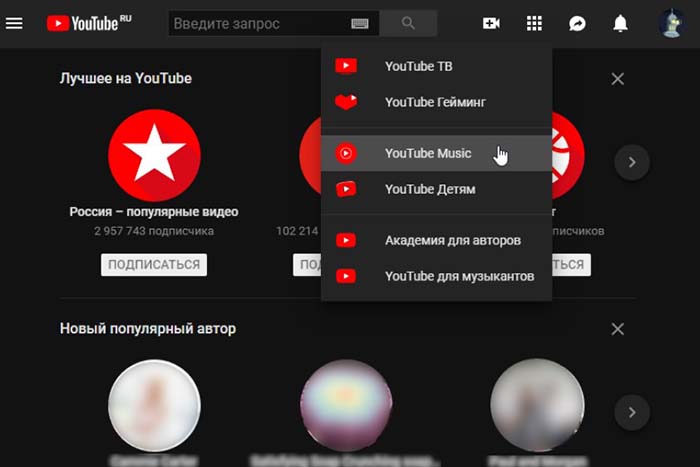

.jpg)
.jpg)






